راهنمای دقیق در مورد نحوه ممنوع کردن TikTok از تنظیمات روتر
29 آوریل 2022 • ثبت شده برای: رفع مشکلات دستگاه تلفن همراه iOS • راه حل های اثبات شده
«چگونه TikTok را از تنظیمات روتر ممنوع کنیم? بچههای من به این برنامه معتاد هستند و من نمیخواهم دیگر از آن استفاده کنند!»
وقتی به این سوال درباره ممنوعیت TikTok توسط یکی از والدین نگران برخوردم، متوجه شدم که بسیاری از افراد دیگر نیز با وضعیت مشابهی روبرو می شوند. در حالی که TikTok یک پلت فرم رسانه اجتماعی محبوب است، می تواند بسیار اعتیاد آور باشد. نکته خوب این است که مانند هر برنامه رسانه اجتماعی دیگری، می توان آن را نیز محدود کرد. اگر میخواهید TikTok را در روتر ممنوع کنید، میتوانید این راهنمای ساده را دنبال کنید.
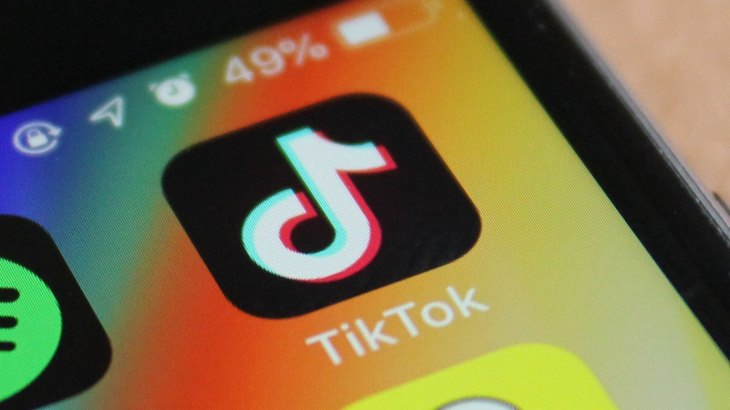
قسمت 1: آیا ارزش تحریم TikTok? را دارد؟
TikTok در حال حاضر توسط میلیون ها نفر استفاده می شود و بسیاری از آنها حتی از این طریق امرار معاش می کنند. بنابراین، قبل از اینکه TikTok را از تنظیمات روتر خود ممنوع کنید، توصیه میکنم مزایا و معایب آن را در نظر بگیرید.
جوانب مثبت تحریم TikTok
- کودکان شما ممکن است به TikTok معتاد شده باشند و این به آنها کمک می کند تا برای چیزهای مهم دیگر وقت بگذارند.
- اگرچه TikTok دستورالعمل های سختگیرانه ای دارد، اما فرزندان شما ممکن است در معرض هر گونه محتوای ناشایست قرار گیرند.
- درست مانند هر پلتفرم دیگر رسانه های اجتماعی، آنها همچنین می توانند در TikTok با قلدری سایبری روبرو شوند.
معایب تحریم TikTok
- بسیاری از بچه ها از TikTok برای بیان جنبه خلاقانه خود استفاده می کنند و استفاده محدود از آن می تواند برای آنها مفید باشد.
- این برنامه همچنین می تواند به آنها کمک کند چیزهای جدید یاد بگیرند یا علاقه آنها را در زمینه های مختلف افزایش دهد.
- همچنین می تواند راه خوبی برای استراحت و تجدید ذهن آنها باشد.
- حتی اگر TikTok را ممنوع کنید، این احتمال وجود دارد که بعداً به هر برنامه دیگری معتاد شوند.
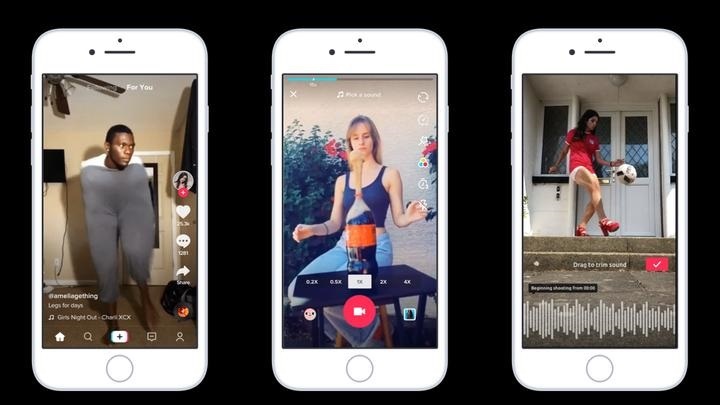
بخش 2: نحوه ممنوع کردن TikTok از تنظیمات روتر از طریق نام دامنه یا آدرس IP
مهم نیست که کدام مارک شبکه یا روتر دارید، ممنوع کردن TikTok در روتر بسیار آسان است. برای این کار می توانید از OpenDNS کمک بگیرید. این یک مدیر سیستم نام دامنه رایگان است که به شما امکان می دهد فیلترهایی را بر روی هر وب سایتی بر اساس URL یا آدرس IP آن تنظیم کنید. می توانید حساب OpenDNS خود را به صورت رایگان ایجاد کنید و روتر خود را با آن پیکربندی کنید. برای یادگیری نحوه ممنوع کردن TikTok از تنظیمات روتر از طریق OpenDNS، کافی است این مراحل را دنبال کنید:
مرحله 1: IP OpenDNS را روی روتر خود اضافه کنید
این روزها، بیشتر روترها از IP OpenDNS برای پیکربندی اتصال خود استفاده می کنند. اگر روتر شما پیکربندی نشده است، می توانید آن را به صورت دستی نیز انجام دهید. برای این کار، به پورتال مدیریت مبتنی بر وب روتر خود بروید و وارد حساب کاربری خود شوید. حال به گزینه DNS رفته و آدرس IP زیر را برای پروتکل IPv4 آن تنظیم کنید.
- 208.67.222.222
- 208.67.220.220
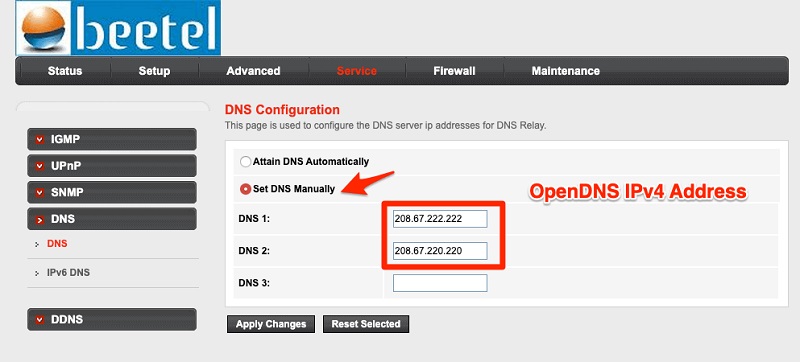
مرحله 2: حساب OpenDNS خود را تنظیم کنید
پس از انجام این کار، می توانید به وب سایت رسمی OpenDNS بروید و وارد حساب کاربری خود شوید. در صورتی که حساب OpenDNS ندارید، می توانید یک حساب کاربری جدید از اینجا ایجاد کنید.
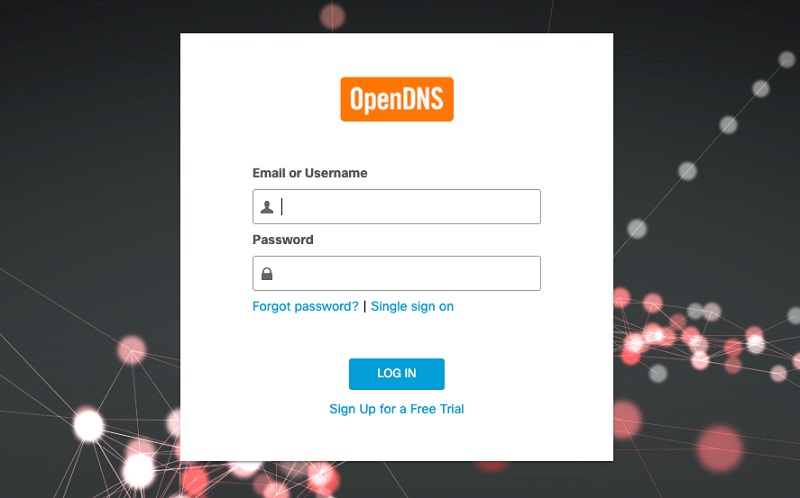
پس از ورود موفقیت آمیز به حساب OpenDNS خود، به تنظیمات آن بروید و افزودن یک شبکه را انتخاب کنید. در اینجا، آدرس IP پویا به طور خودکار توسط ارائه دهنده شبکه شما اختصاص داده می شود. شما فقط می توانید آن را تأیید کنید و روی "افزودن این شبکه" کلیک کنید تا شبکه خود را با سرورهای OpenDNS پیکربندی کنید.
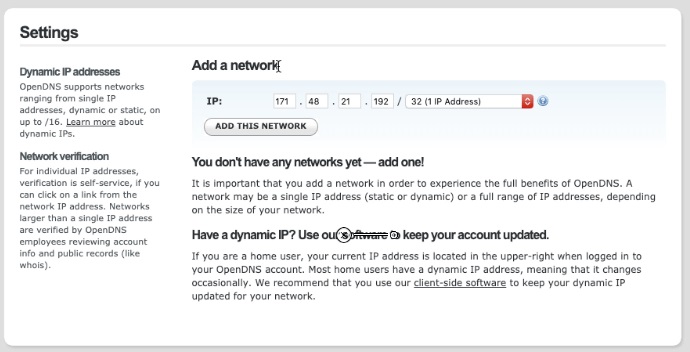
مرحله 3: TikTok را از تنظیمات روتر ممنوع کنید
خودشه! هنگامی که شبکه شما با OpenDNS نقشه برداری شد، می توانید هر وب سایت یا برنامه ای را مسدود کنید. برای این کار، ابتدا می توانید شبکه خود را از پورتال وب OpenDNS انتخاب کرده و مدیریت آن را انتخاب کنید.
اکنون از نوار کناری به قسمت Web Content Filtering بروید تا فیلترهای خودکار را تنظیم کنید. از اینجا، میتوانید روی دکمه «افزودن دامنه» که در بخش «مدیریت دامنههای فردی» فهرست شده است، کلیک کنید. اکنون می توانید URL یا آدرس IP سرورهای TikTok را که می خواهید مسدود کنید، به صورت دستی اضافه کنید.
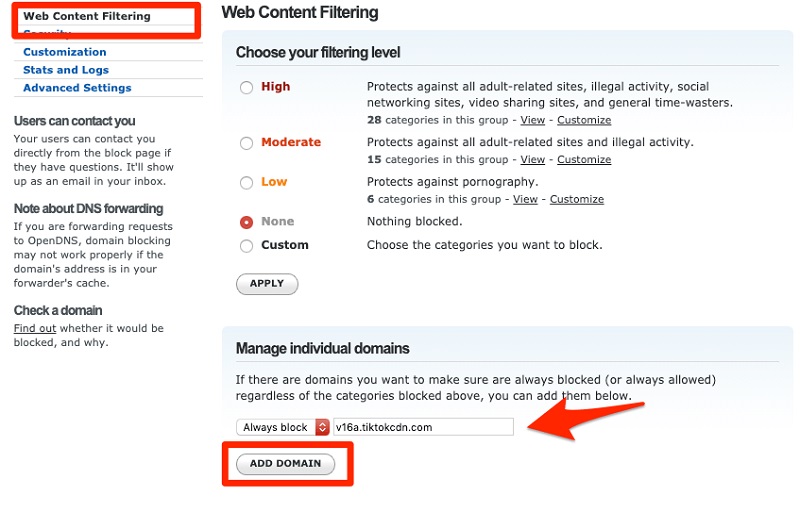
در اینجا لیست کاملی از همه نامهای دامنه و آدرسهای IP مربوط به TikTok وجود دارد که میتوانید به صورت دستی به فهرست ممنوعیت روتر خود اضافه کنید.
نام دامنه برای ممنوع کردن TikTok در روتر
- v16a.tiktokcdn.com
- ib.tiktokv.com
- v16m.tiktokcdn.com
- api.tiktokv.com
- log.tiktokv.com
- api2-16-h2.musical.ly
- mon.musical.ly
- p16-tiktokcdn-com.akamaized.net
- api-h2.tiktokv.com
- v19.tiktokcdn.com
- api2.musical.ly
- log2.musical.ly
- api2-21-h2.musical.ly
آدرس های IP برای ممنوع کردن TikTok در روتر
- 161.117.70.145
- 161.117.71.36
- 161.117.71.33
- 161.117.70.136
- 161.117.71.74
- 216.58.207.0/24
- 47.89.136.0/24
- 47.252.50.0/24
- 205.251.194.210
- 205.251.193.184
- 205.251.198.38
- 205.251.197.195
- 185.127.16.0/24
- 182.176.156.0/24
خودشه! هنگامی که نام دامنه و آدرس IP مربوطه را به لیست اضافه کردید، به سادگی روی دکمه "تأیید" کلیک کنید تا TikTok از تنظیمات روتر منع شود.
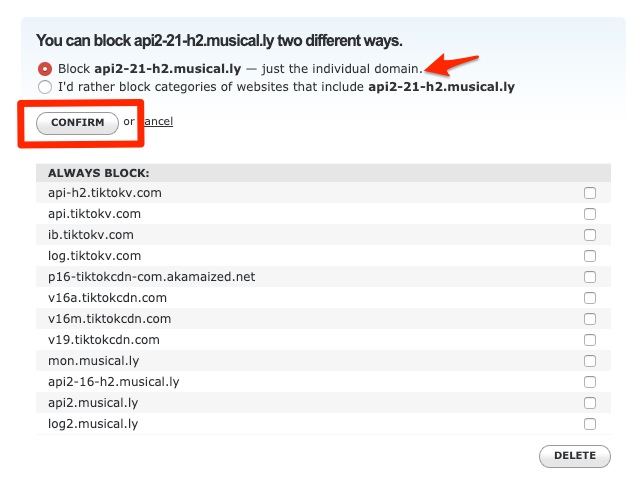
امتیاز: مستقیماً TikTok را در روتر ممنوع کنید
جدا از استفاده از OpenDNS، میتوانید مستقیماً TikTok را روی روتر نیز ممنوع کنید. این به این دلیل است که این روزها بیشتر روترها قبلاً با یک سرور DNS پیکربندی شده اند که به ما امکان می دهد آنها را به راحتی مدیریت کنیم.
برای روترهای D-link
اگر از روتر D-link استفاده می کنید، کافی است از پورتال مبتنی بر وب آن بازدید کرده و به حساب شبکه خود وارد شوید. اکنون به تنظیمات پیشرفته آن رفته و گزینه “Web Filtering” را مشاهده کنید. در اینجا، میتوانید خدمات را رد کنید و آدرسهای اینترنتی و آدرسهای IP فهرست شده TikTok را وارد کنید تا برنامه در شبکه خود مسدود شود.
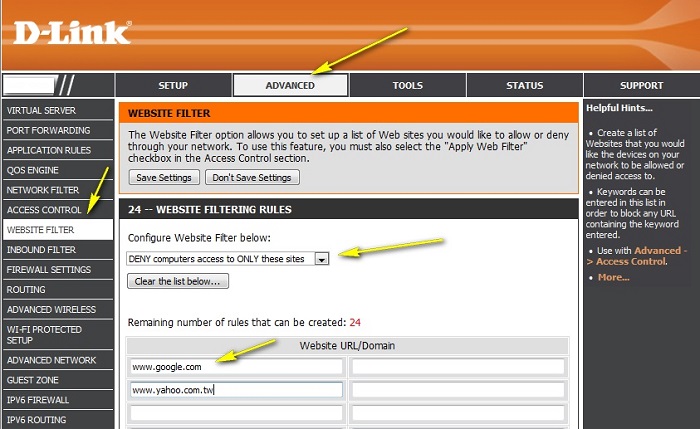
برای روترهای Netgear
اگر از روتر Netgear استفاده می کنید، به وب سایت پورتال مدیریت آن بروید و از تنظیمات پیشرفته > فیلترهای وب > سایت ها را مسدود کنید. این به شما امکان می دهد کلمات کلیدی، نام دامنه و آدرس های IP مربوط به TikTok را برای ممنوع کردن آن اضافه کنید.
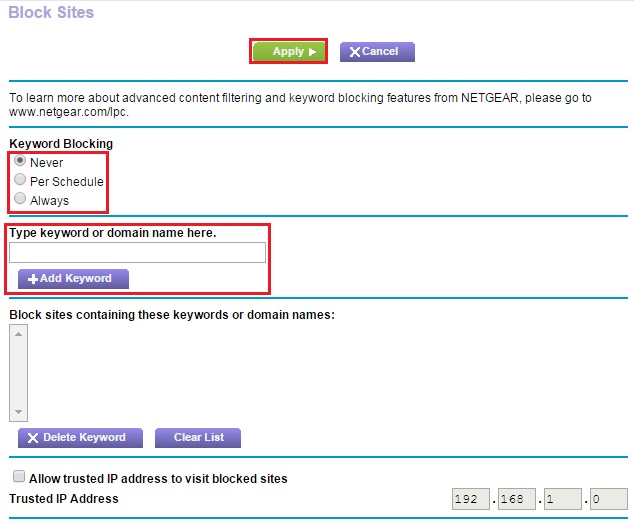
برای روترهای سیسکو
در نهایت، کاربران روتر سیسکو نیز می توانند به پورتال وب خود رفته و از گزینه Security > Access Control list دیدن کنند. با این کار یک رابط اختصاصی باز میشود که در آن میتوانید نامهای دامنه و آدرسهای IP ذکر شده در TikTok را وارد کنید.
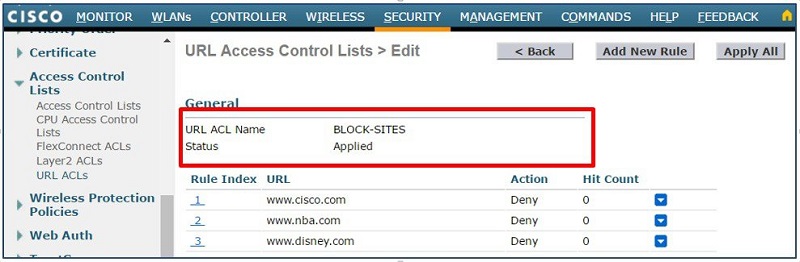
شما بروید! من مطمئن هستم که پس از خواندن این راهنما، میتوانید TikTok را از تنظیمات روتر ممنوع کنید. ساده ترین راه برای انجام این کار استفاده از OpenDNS یا قرار دادن مستقیم دامنه TikTok و آدرس IP از تنظیمات روتر در لیست سیاه است. می توانید این نکات و ترفندها را امتحان کنید تا TikTok را در روتر ممنوع کنید و استفاده از برنامه را در شبکه خود به راحتی محدود کنید.
شما همچنین ممکن است دوست داشته باشید
مشکلات آیفون
- مشکلات سخت افزاری آیفون
- مشکلات دکمه هوم آیفون
- مشکلات صفحه کلید آیفون
- مشکلات هدفون آیفون
- تاچ آیدی آیفون کار نمی کند
- داغ شدن بیش از حد آیفون
- چراغ قوه آیفون کار نمی کند
- سوئیچ خاموش آیفون کار نمی کند
- سیم آیفون پشتیبانی نمی شود
- مشکلات نرم افزاری آیفون
- رمز عبور آیفون کار نمی کند
- نقشه های گوگل کار نمی کند
- اسکرین شات آیفون کار نمی کند
- ویبره آیفون کار نمی کند
- برنامه ها از آیفون ناپدید شدند
- هشدارهای اضطراری آیفون کار نمی کند
- درصد باتری آیفون نمایش داده نمی شود
- برنامه آیفون به روز نمی شود
- Google Calendar همگامسازی نمیشود
- برنامه سلامتی مراحل را پیگیری نمی کند
- قفل خودکار آیفون کار نمی کند
- مشکلات باتری آیفون
- مشکلات رسانه آیفون
- مشکل اکو آیفون
- دوربین آیفون مشکی
- آیفون موسیقی پخش نمی کند
- باگ ویدیوی iOS
- مشکل تماس آیفون
- مشکل زنگ آیفون
- مشکل دوربین آیفون
- مشکل دوربین جلو آیفون
- آیفون زنگ نمی خورد
- آیفون صدا ندارد
- مشکلات ایمیل آیفون
- بازنشانی رمز عبور پست صوتی
- مشکلات ایمیل آیفون
- ایمیل آیفون ناپدید شد
- پست صوتی آیفون کار نمی کند
- پست صوتی آیفون پخش نمی شود
- آیفون نمی تواند اتصال ایمیل را دریافت کند
- جیمیل کار نمی کند
- ایمیل یاهو کار نمی کند
- مشکلات آپدیت آیفون
- آیفون در لوگوی اپل گیر کرده است
- به روز رسانی نرم افزار ناموفق بود
- بهروزرسانی تأیید آیفون
- با سرور به روز رسانی نرم افزار تماس برقرار نشد
- مشکل آپدیت iOS
- مشکلات اتصال / شبکه آیفون




آلیس ام جی
ویرایشگر کارکنان